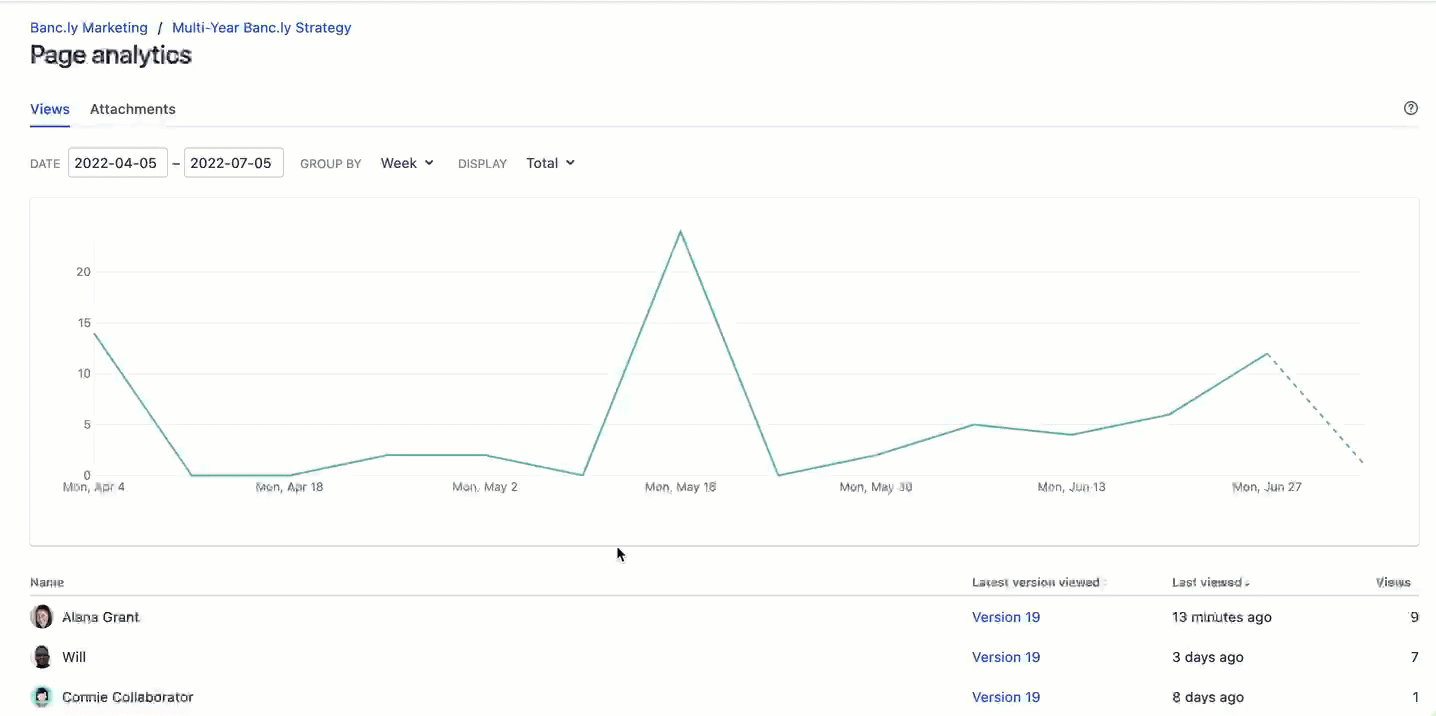Utrzymywanie porządku
Czy można mieć za dużo czegoś dobrego?
Korzystając z całej wiedzy posiadanej przez Twój zespół, Confluence ułatwia porządkowanie i udostępnianie wszystkich jego treści.
Tworzenie lub przenoszenie strony
Przyjazna dla użytkownika hierarchia drzewa stron umożliwia utworzenie lub przeniesienie strony w kilka sekund.
Przejdź dalej
- Wyświetl pasek boczny drzewa stron, klikając przycisk strzałki w lewym górnym rogu lub wpisując [ .
- Utwórz stronę podrzędną, klikając przycisk + obok istniejącej strony.
- Przenieś stronę, wykonując jedną z następujących czynności:
- przeciągając i upuszczając ją w inne miejsce w przestrzeni;
- klikając opcję Więcej czynności (ikona z trzema kropkami), a następnie Przenieś, aby wybrać nowe miejsce docelowe w bieżącej lub innej przestrzeni.
Organizuj za pomocą naszych makr załączniki, widoki elementów podrzędnych, listy etykiet, powiązane etykiety, posty na blogu i inne elementy.
Kliknij obok notki o autorze na dowolnej opublikowanej stronie, aby uzyskać krótkie podsumowanie najnowszych analiz dotyczących strony.
Zarchiwizowana strona okazała się jednak potrzebna? Przywróć zarchiwizowane strony w kilka sekund w dolnej części paska bocznego drzewa stron.
Create a visually appealing Company Hub
Premium or Enterprise user? Customize a dynamic information hub for your entire company with Company Hub - a single go-to destination for verified, up-to-date news and announcements, popular employee resources, and more. Fast track teams to the key information they need now, so that they can do less searching and asking, and more getting stuff done.
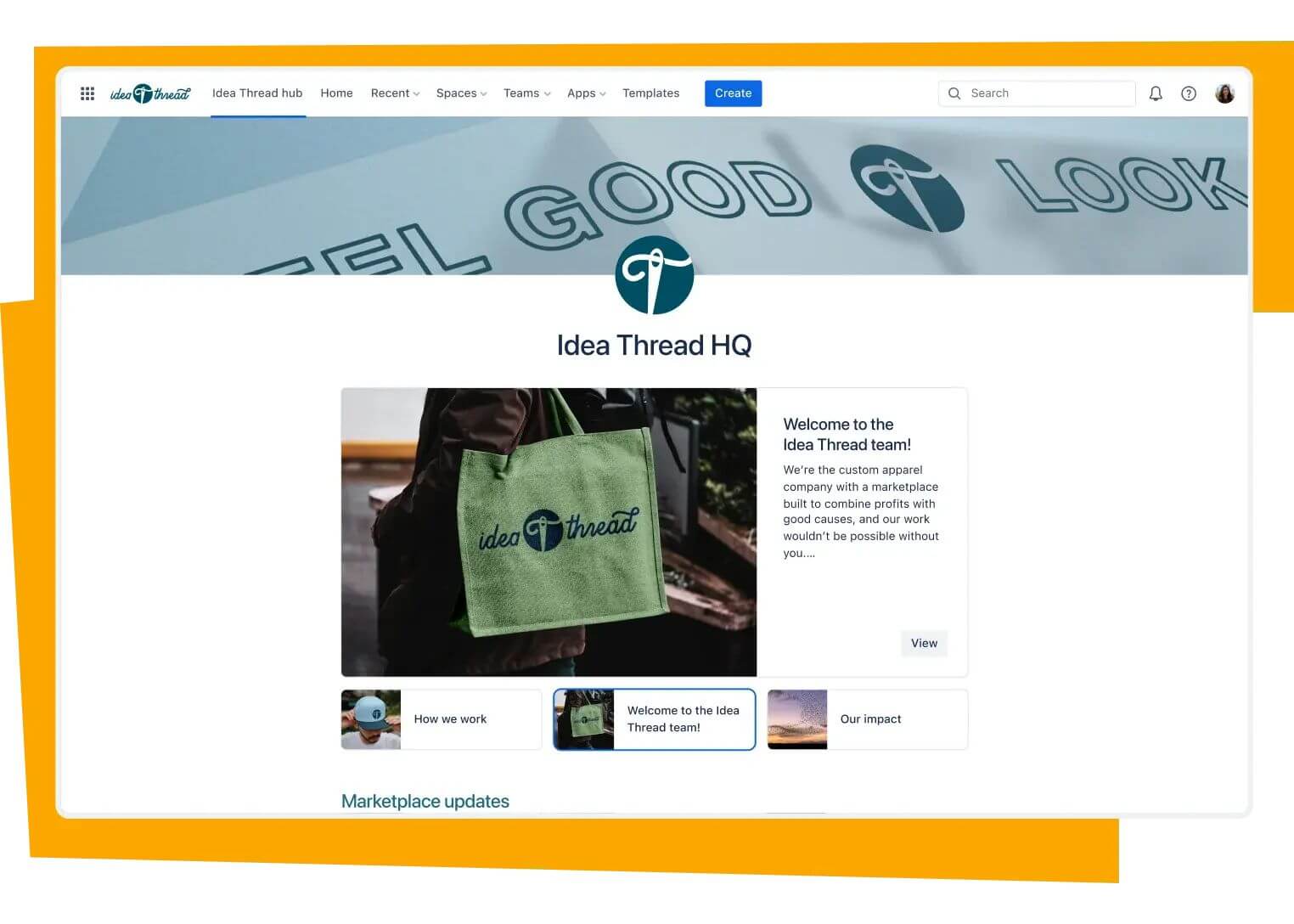
- Add an eye-catching header image and emoji. For header images, we recommend high resolution images 1420 px or wider.
- Get creative and playful with your hub name. Hub names that are unique and memorable are more likely to attract an audience.
- Display dynamic content using cards and/or a carousel. These premium features are ideal for showcasing information, or a collection of related items, in a visually appealing way.
Poznaj bliżej możliwości wykorzystania Confluence do porządkowania informacji:
Sprawdź, jak szybkie czynności i etykiety pozwalają od samego początku zadbać o porządek.
Poznaj więcej sposobów wykorzystania automatyzacji w Confluence do ułatwienia wykonywania zadań ręcznych.
Poznaj istotną rolę struktury przestrzeni w porządkowaniu witryny Confluence.
Przekształcenie danych w analizy
Dowiedz się, jak integrować arkusze kalkulacyjne i bazy danych z Confluence.
Tworzenie atrakcyjnych stron
Zapoznaj się z najlepszymi praktykami tworzenia atrakcyjnych stron Confluence.